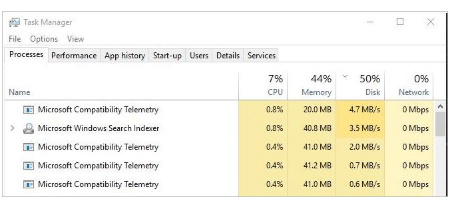Soms Windows-gebruikers geconfronteerd met Microsoft-compatibiliteit, telemetrie, probleem met hoge schijf. Het maakt je pc erg traag. Je taak is niet snel gedaan. Maar u hoeft zich geen zorgen te maken over dit probleem. Het kan eenvoudig worden opgelost met enkele stappen. u moet dit artikel lezen om dit probleem op te lossen.
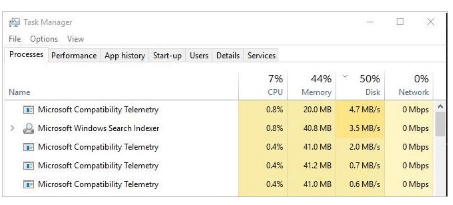
Wat is Microsoft-compatibiliteitstelemetrie
Microsoft-compatibiliteitstelemetrie leest en verzamelt uw gegevens en verzendt deze naar het Microsoft Development-team. Deze service is beschikbaar in Windows 10. Deze gegevens helpen het systeem te verbeteren door bugfixing.
Als uw pc erg traag wordt terwijl dit proces wordt uitgevoerd, kunt u dit proces stoppen met behulp van de onderstaande methoden. Dit zijn allemaal methoden voor Microsoft-compatibiliteit telemetrie hoge schijf.
oplossing voor service host superfetch hoge schijf
Methode 1: Schakel Microsoft Compatibility Telemetry hoge schijf uit met behulp van Register-editor gebruiken
- druk op Windows-logotoets + R om de Run Box te openen
- Type gpedit.msc en klik op OK.
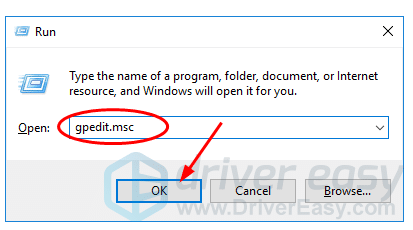
3. Volg dit pad Computerconfiguratie > administratieve sjablonen > Windows-componenten > Gegevensverzameling en preview-builds.

4.Dubbelklik op Telemetrie toestaan.
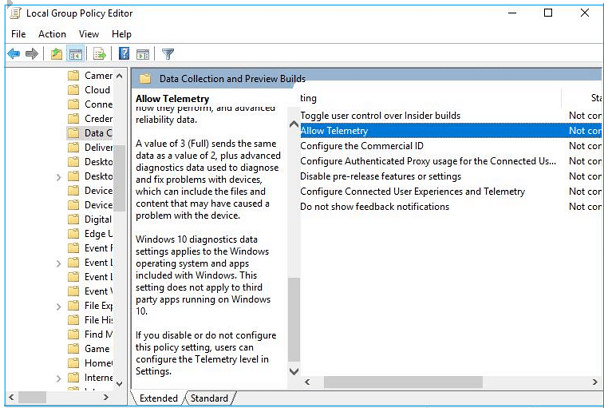
5. Klik op Uitgeschakeld, klik vervolgens op OK.
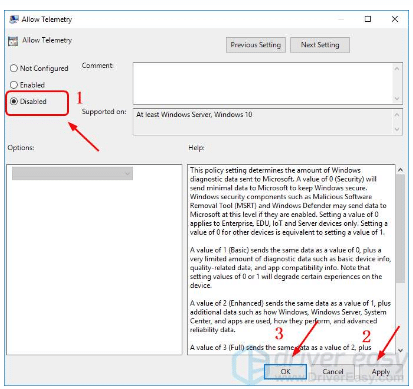
Nadat het hele proces is voltooid., u kunt controleren of het werkt of niet met behulp van taakbeheer. Taakbeheer open door Ctrl+Shift+Delete
Methode 2: SCHAKEL MICROSOFT-COMPATIBILITEIT-TELEMETRIE UIT MET CMD
- Druk op de Windows- en R-knop om het vak Uitvoeren te openen.
- Type ‘cmd‘ in Runbox
- We moeten Cmd openen als beheerder. Druk op om te openen in de beheermodus CTRL + VERSCHUIVING + BINNENKOMEN, alles in een keer
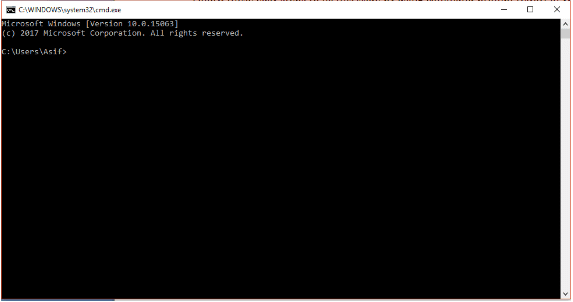
4. Kopieer en plak nu de onderstaande opdrachtregel in het cmd-vak en druk na elke opdracht op Enter.
sc verwijder DiagTrack sc verwijder dmwappushservice echo "" >
C:\\ProgramData\Microsoft\Diagnosis\ETLLogs\AutoLogger\AutoLogger-Diagtrack-Listener.etl reg toevoegen
"HKLM\SOFTWARE\Policies\Microsoft\Windows\DataCollection" /v AllowTelemetry /t REG_DWORD /d 0 /F
Methode 3: Register-editor gebruiken om Microsoft-compatibiliteit telemetrie hoge schijf te repareren
- Druk op de Windows+R-knop om Run Box te openen
- Type Regedit en druk op Enter
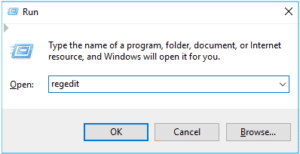
3. Klik JA wanneer daarom wordt gevraagd door Gebruikersaccountbeheer.
4.Ga nu naar HKEY_LOCAL_MACHINE > SOFTWARE > Beleid > Microsoft > ramen >Gegevensverzameling.
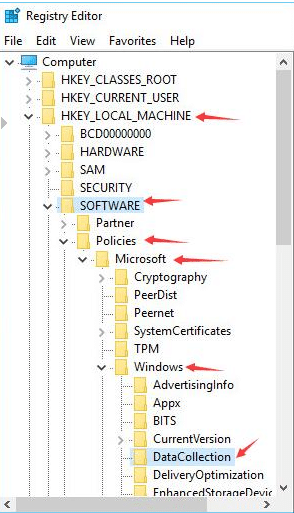
5.Klik met de rechtermuisknop op DataCollection en kies Nieuw > DWORD (32-beetje) Waarde Geef vervolgens de nieuwe waarde een naam Sta telemetrie toe.
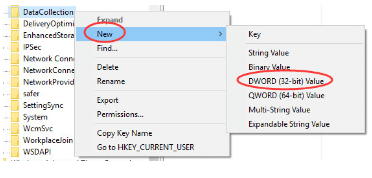
6.Set Waarde datum naar 0 (nul) en klik OK.

Methode 4. Schakel Microsoft-compatibiliteitstelemetrie uit door Compattellrunner.exe met eigenaarsrechten te verwijderen
- Druk op de Windows-toets + R om het dialoogvenster Uitvoeren te openen.
- Type C:WindowsSysteem32 en druk op Enter.

3. Er wordt een mapmenu geopend en CompatTelRunner prima. Rechts, klik op CompatTelRunner en selecteer eigenschappen.
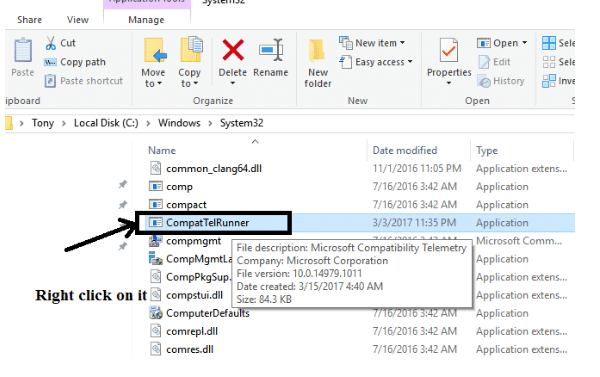
4. Nadat het eigenschappendialoogvenster wordt geopend. Klik op het tabblad Beveiliging
5. Open de geavanceerde instelling die zich onderaan bevindt, Klik erop.
6. Er verschijnen nieuwe vensters. Klik op het tabblad Eigenaar. Klik op Bewerken.

7. Wanneer de vensters Bewerken openen, selecteert u Beheerders en klikt u op Toepassen. Klik nu op OK
8. Sluit nu alle eigenschappenvensters
9. Voordat u het bestand Capattelrunner.exe verwijdert. u moet de toestemming van dit bestand wijzigen. Rechts, Klik op Capattelrunner.exe in de map System32.
10. Open Eigenschappen en ga naar het tabblad Geavanceerd.
11.Selecteer het tabblad Rechten en kies uw beheerder
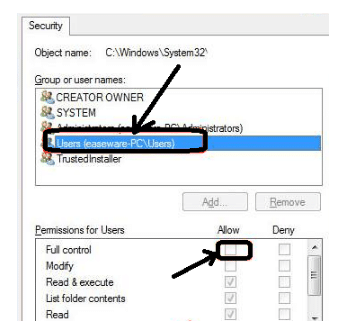
12. Klik nu op de kolom Toestaan naast Volledig beheer.
13. Terug naar de map System32 en verwijder CompatTelRunner.exe
Klaar. je hebt met succes Microsoft-compatibiliteit telemetrie hoge schijf uitgeschakeld. hier wordt alle methode in detail uitgelegd. als je nog steeds een probleem hebt. laat het me weten. Ik zal proberen dit probleem op te lossen. als een bericht niet voor je werkt, geef me dan gewoon een suggestie om het te verbeteren.